オシャレなアイキャッチ画像が簡単に作れる方法【初心者向け】


アイキャッチ画像作るのってめっちゃくちゃ難しい・・・。
ブロガーさんはなんでかっこいいアイキャッチを簡単に作れるの?
このような疑問にこたえます。
アイキャッチを簡単に作成することが出来るCanvaを紹介します。
実際にCanvaを利用した体験談を紹介
魅力的なアイキャッチを作るの難しいですよね💦
何がよくて、悪いのかも初心者ブロガーにとってはさっぱりだと思います。
せっかくいい記事が掛けてもアイキャッチが悪ければ誰も見てくれないんですね。
良質なブログというのは記事やアイキャッチ全てがよくないとダメなんです。
今回はオシャレなアイキャッチを簡単に作る方法を説明したいと思います。
結論 オシャレなアイキャッチを作るならcanvaを使おう!
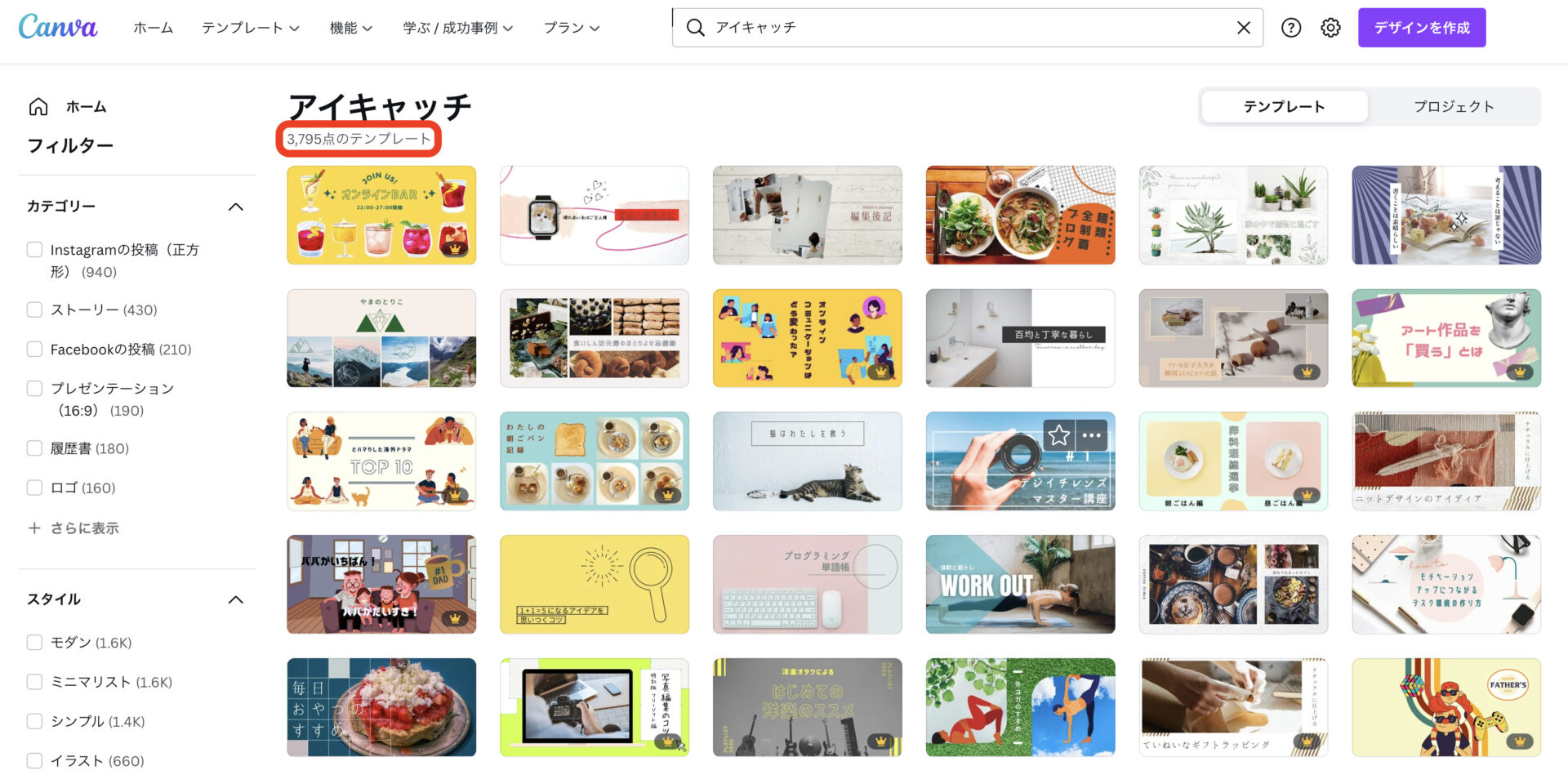
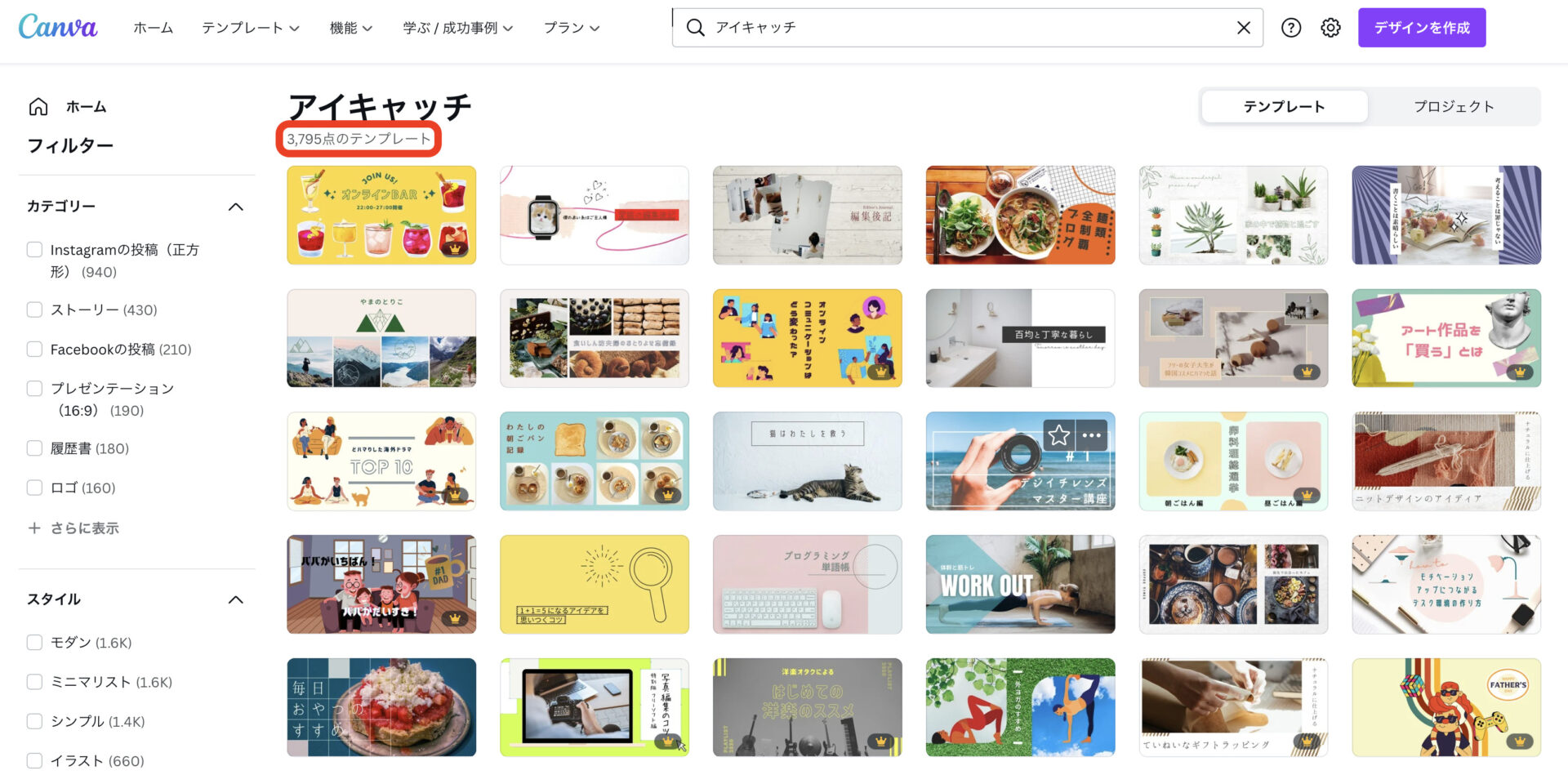
Canvaを利用するとこのようにおしゃれなアイキャッチを簡単に作成することが出来ます。



3000点もテンプレートあるの・・・!?



ちなみにどんどん追加されているのでもっと増えていきますよ!
私たちはイラストレーターでも無ければ、専門業者でもありませんよね。
ですが、Canvaを使うとこのようなおしゃれなテンプレートを利用してアイキャッチを作成することが出来るので、プロのイラストレーターが作るアイキャッチと同等なクオリティーが初心者ブロガーでも簡単に利用できます。
おしゃれなアイキャッチはクリック率が爆上がりします。
Twitterはおしゃれなアイキャッチと相性が抜群で、Canvaで作成したアイキャッチをTwitterで載せるとPVがえげつないほどありました。
Canvaはほとんどのブロガーは知っている超有名なサイトです。
ほとんどのアイキャッチはCanvaで作られているといっても過言ではありません。
Canvaのおすすめポイント
Canvaは、ソーシャルメディアグラフィック、プレゼンテーション、ポスター、ドキュメント、その他のビジュアルコンテンツを作成するために使用されるグラフィックデザインプラットフォームです。 参考:Canvaサイト
メリットとしてはウェブブラウザなので、どこからでもアクセスできるのが最大の魅力。
気になった時に、すぐアイキャッチを作成することが出来るので思いついたアイデアを逃すことがありません!
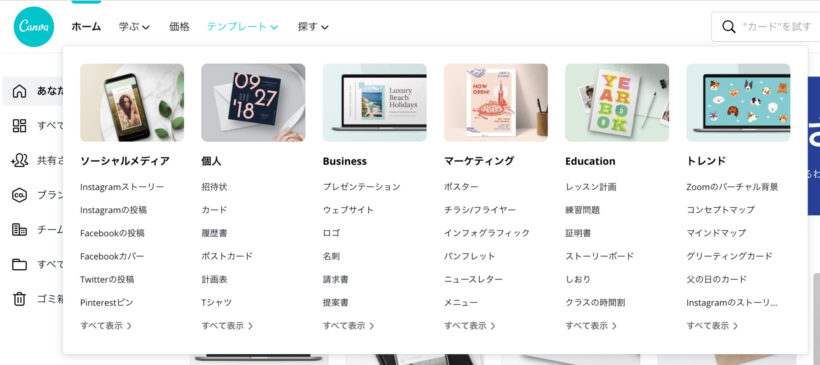
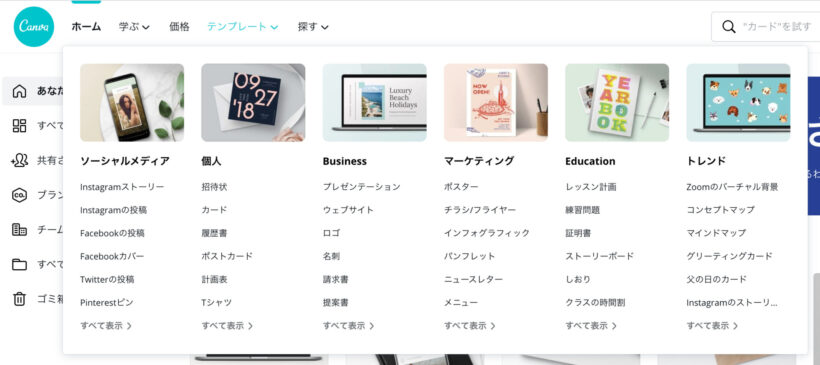
イラスト作りを時短し、ブログ記事執筆に専念できる。


canvaでオシャレなアイキャッチを作ることが出来るから、あとは自分のブログ執筆時間にリソースを割くことができます。
今日すっごくブログ書ける日だ!ってスラスラ記事書いていてもアイキャッチが上手く作れないとそれに時間が掛かって結局書けるブログが全然進まなかった。
こんな経験をされた方は一度や2度はあるんじゃないでしょうか
時短でリソースをブログ1本に集中することが出来るのはcanvaにして一番よかったと思えるポイントになると私は断言します!



楽こそ全て!
時短して色々なこと改善していく方が絶対良いよ!
\Canvaで時短しよう/
各SNSに最適な画像サイズをテンプレートから選択できる
各SNSやブログなどの画像サイズは適正なサイズがありますがいちいち覚えていられないですよね。
Canvaならテンプレートからそれぞれにあった適切なサイズから最適化されたテンプレートを選択する事ができます。
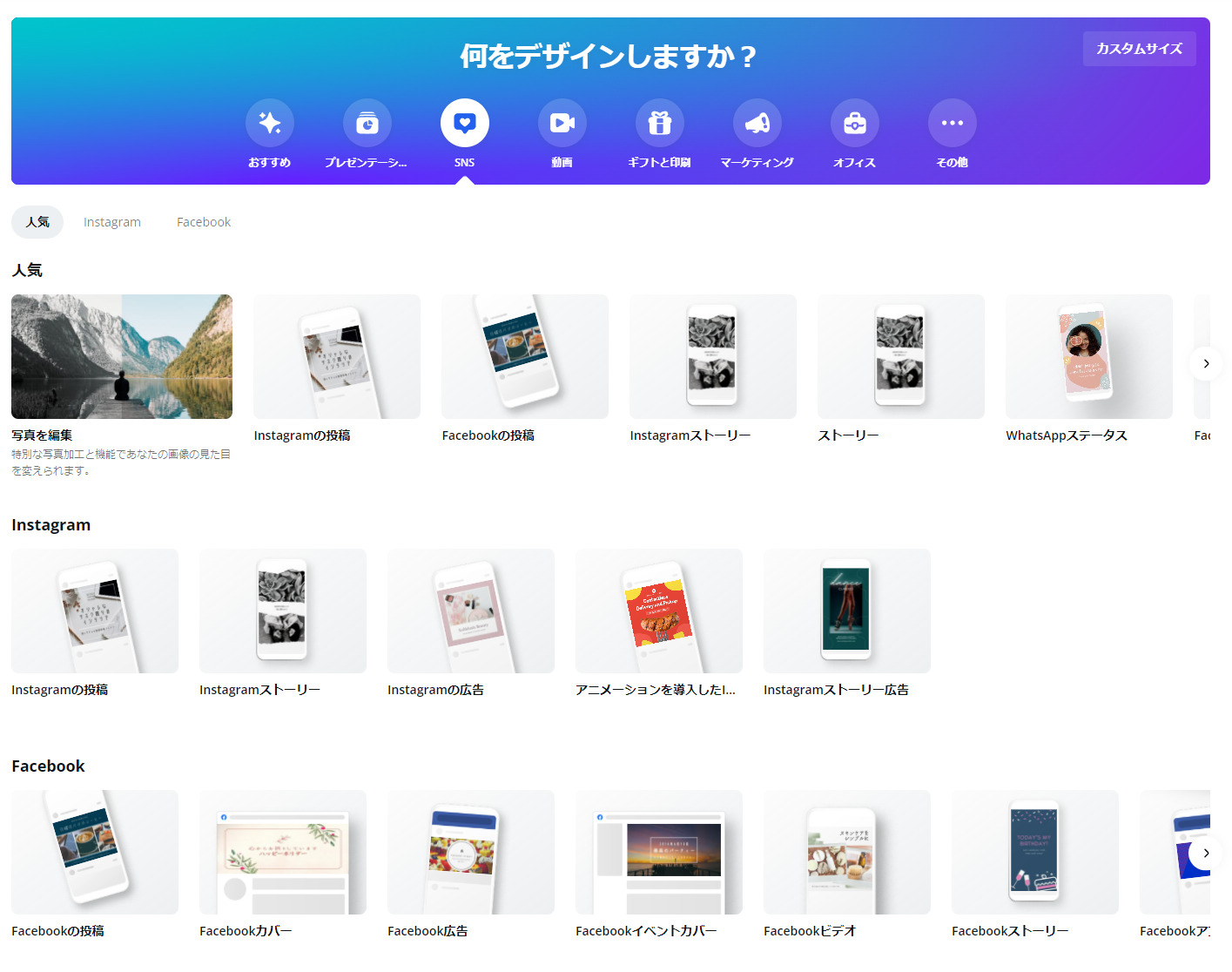
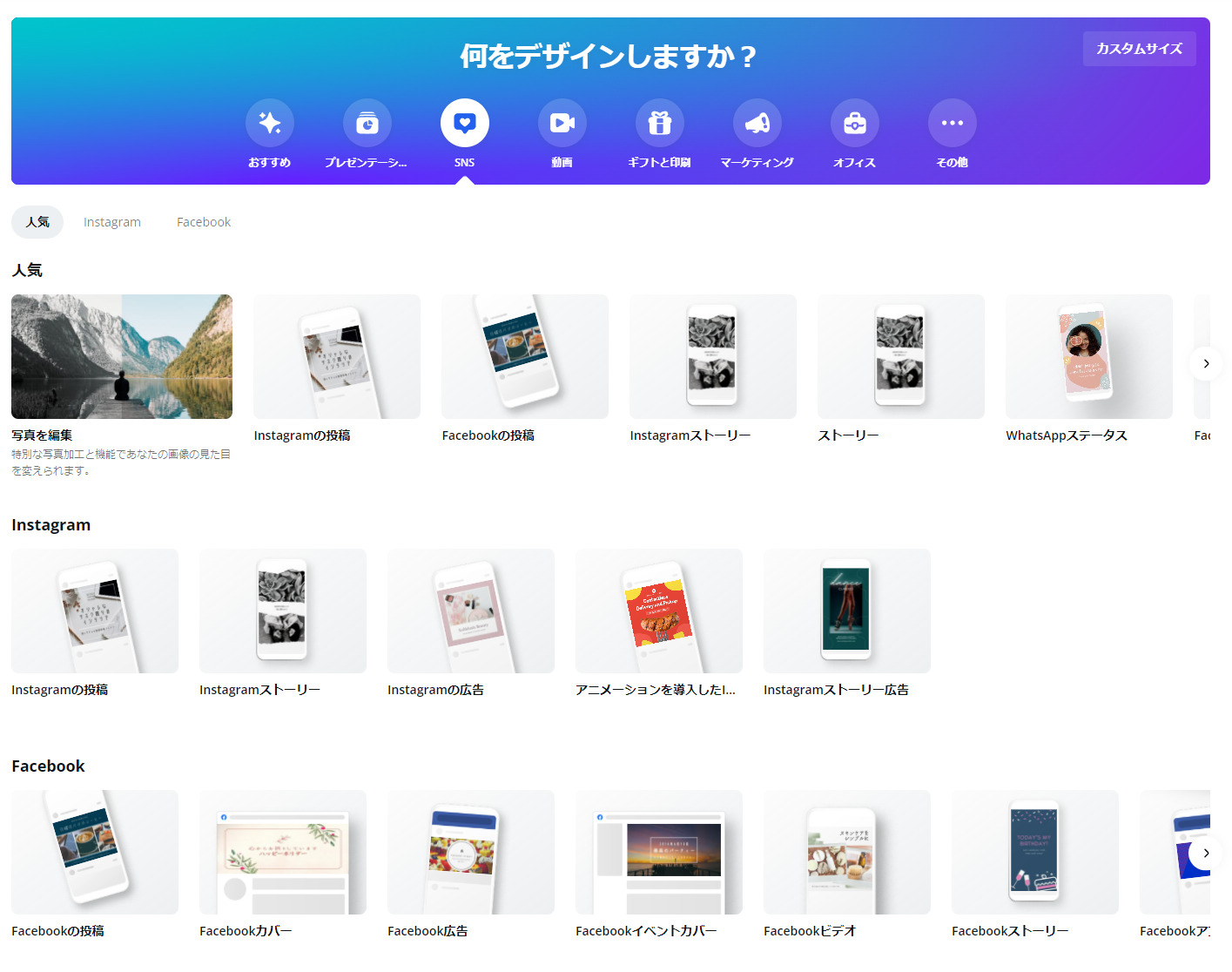
例)instagram
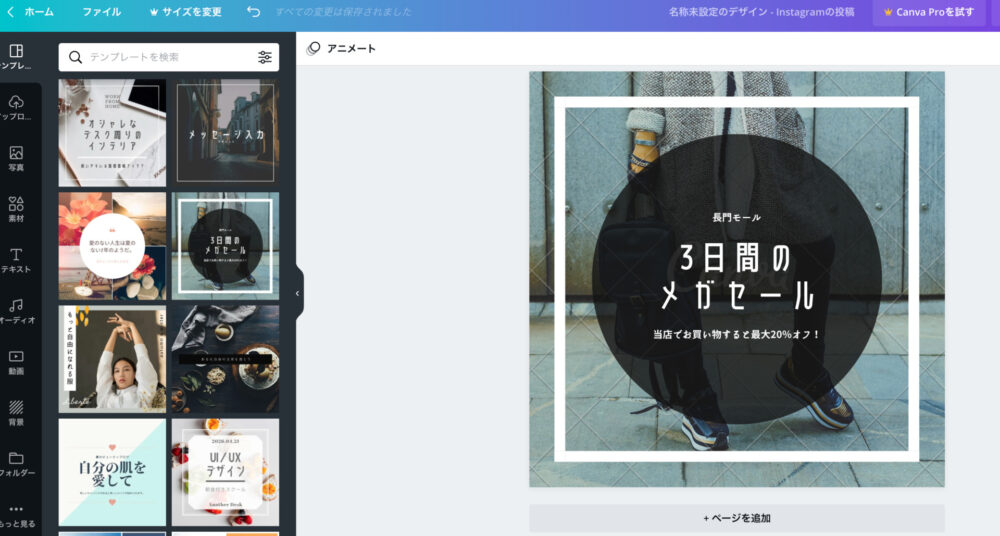
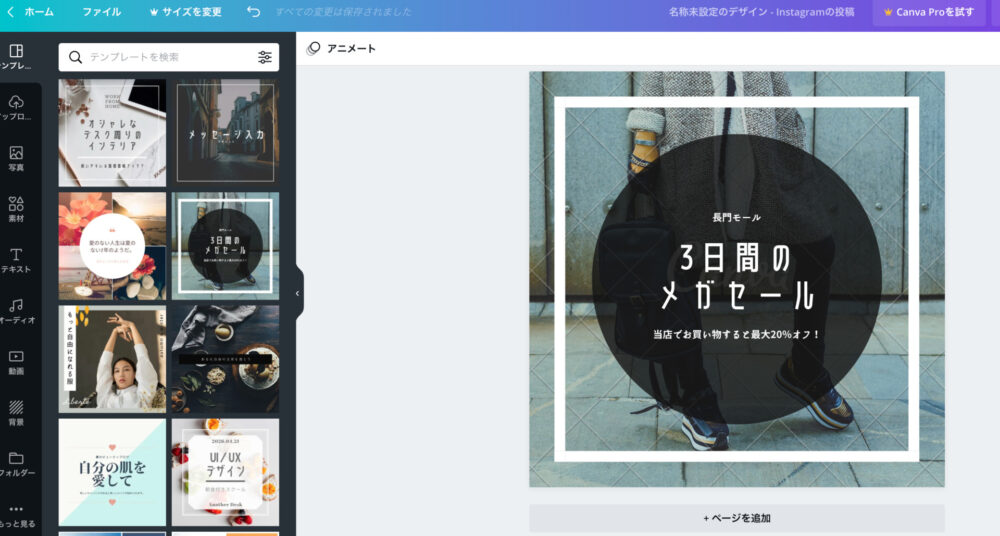
左のリストから気に入ったテンプレートを選択するだけで簡単に右のようなテンプレが作れちゃうんです。
この簡単さが多くのユーザーから親しまれてる所以ですね。
\CanvaでSNSを網羅しよう/
Canva Proでさらにライバルを突き放そう
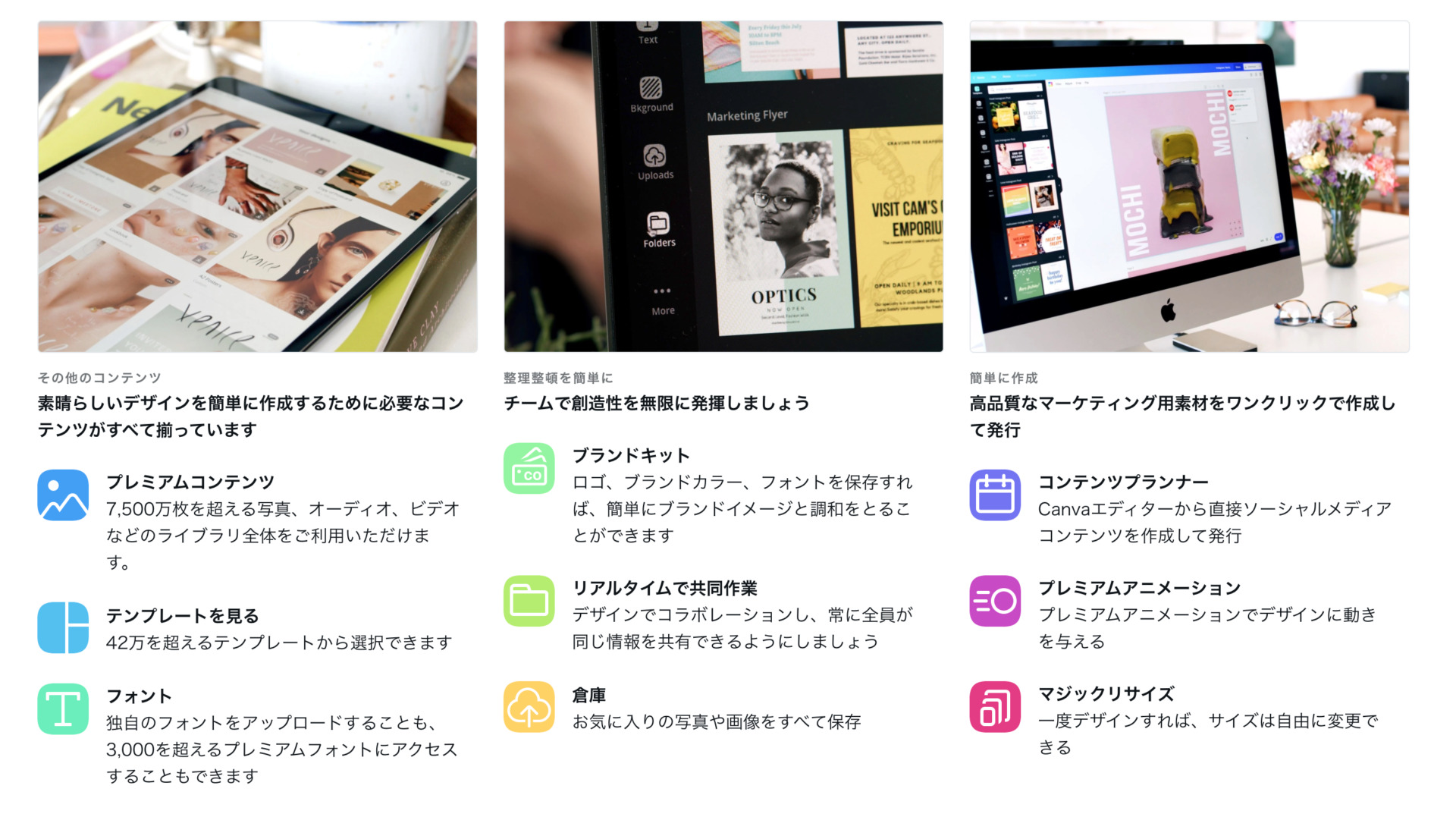
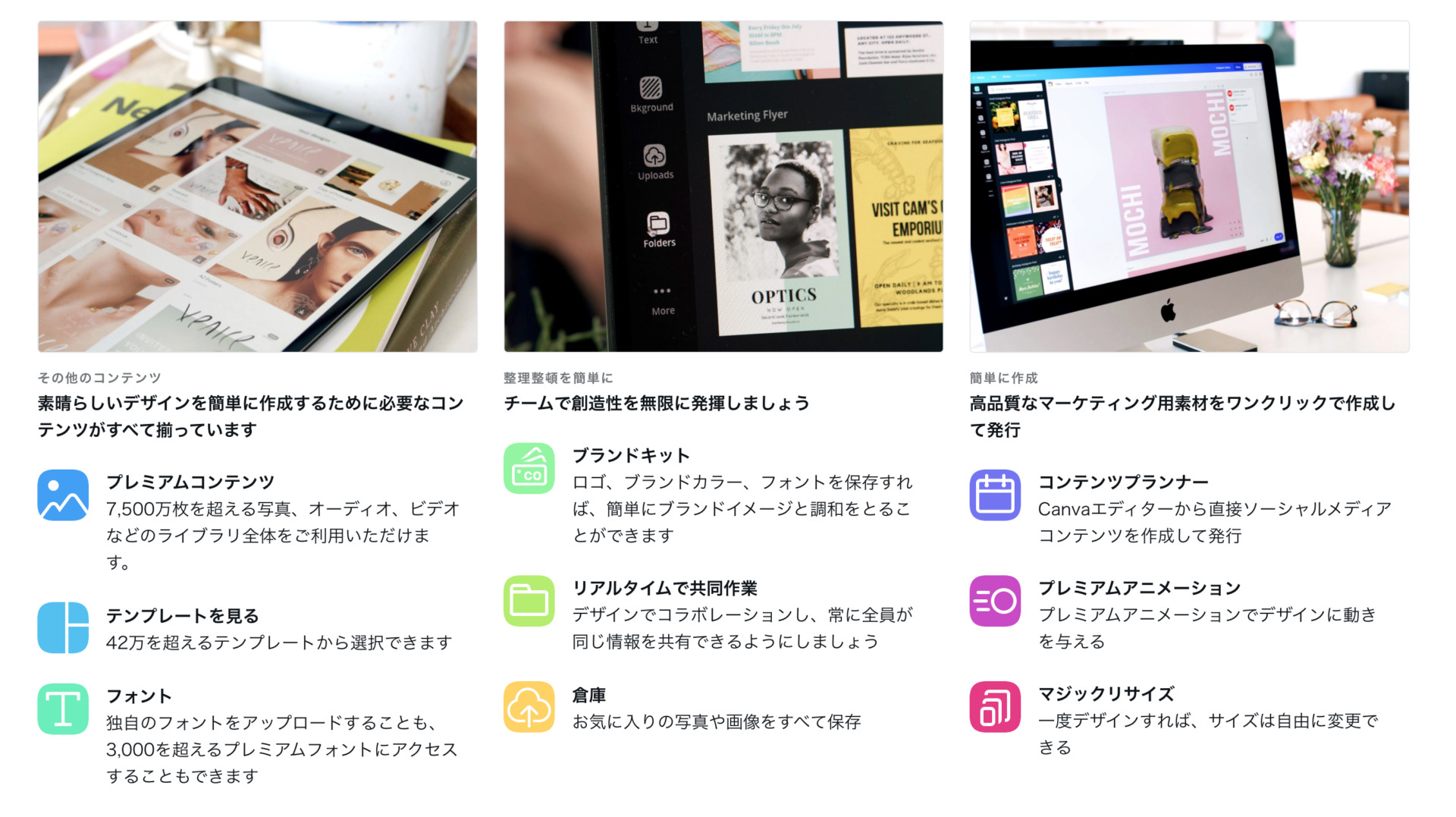
Canvaは無料でも利用する事が出来ますが CanvaProの有料プランになると更にデザインの幅が広がります。
無料プランよりも数倍ものテンプレートで周りのブロガーに差をつける事が可能です。
Canva Pro機能その1:背景透明化
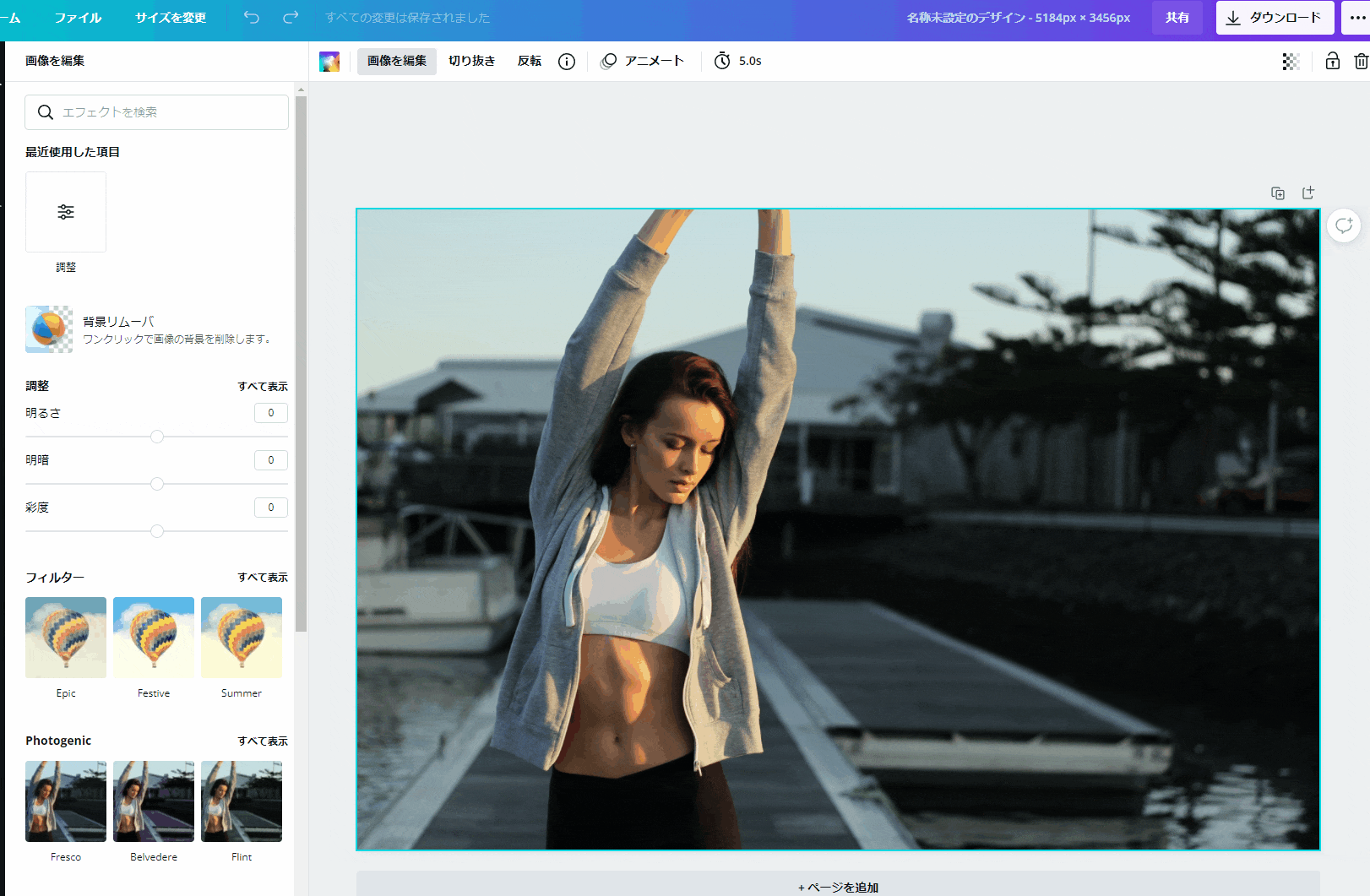
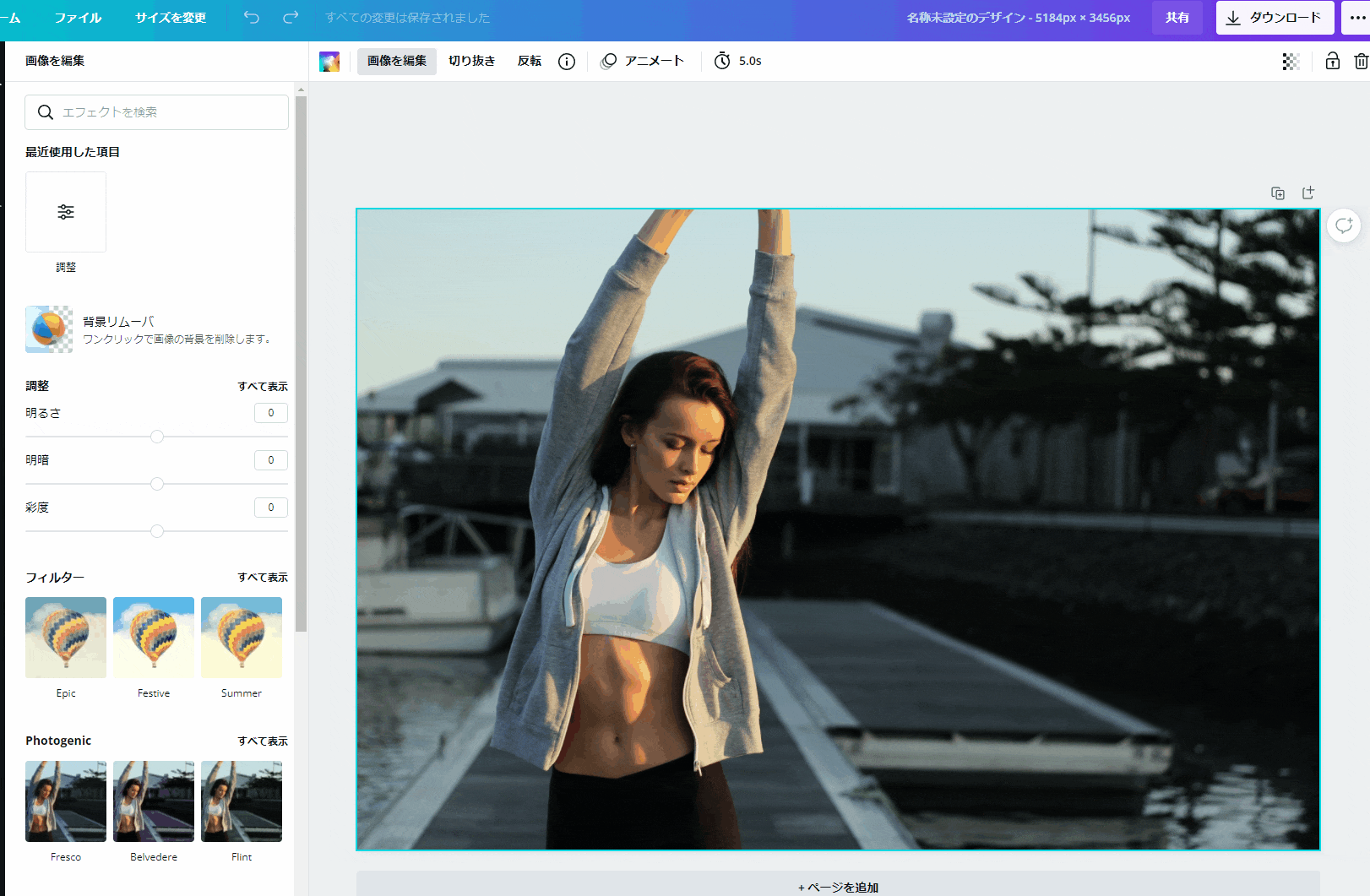
CanvaPROならボタン一つで簡単に背景を透明化することが可能です。人物なら自動的に背景を削除してくれます!
マウスで透明化範囲も微調整することが出来るので自分の好みに合わせて背景を透明化することも!
さらに驚くべきなのは透明化のクオリティーの高さです。
上記サンプル画像の女性の左脇の髪の毛を見てください。
髪の毛一本一本まで繊細に切り抜かれていることが分かりますか!?
Canva以外でも背景を透明化することは可能ですが、このようにクオリティの高い切り抜きが出来るのはCanvaProだからです。
有料プランに見合った出来映えなので、Proプランにしてアイキャッチ作成が捗るので非常に満足している点です!
\超高品質な背景化/
Canva Pro機能その2:コンテンツプランナーでネタ切れ防止
Canva Proにはコンテンツプランナーという今後にあるイベントが一目でわかります。
例えばクリスマスを例に挙げてみましょう。
コンテンツプランナーからクリスマスを選択することでテンプレートをいきなり作成することが出来ます。
この先のイベントが一目で分かるので、事前にコンテンツプランナーで確認⇒記事を作成準備するといったブログネタを調達することも可能ですね!
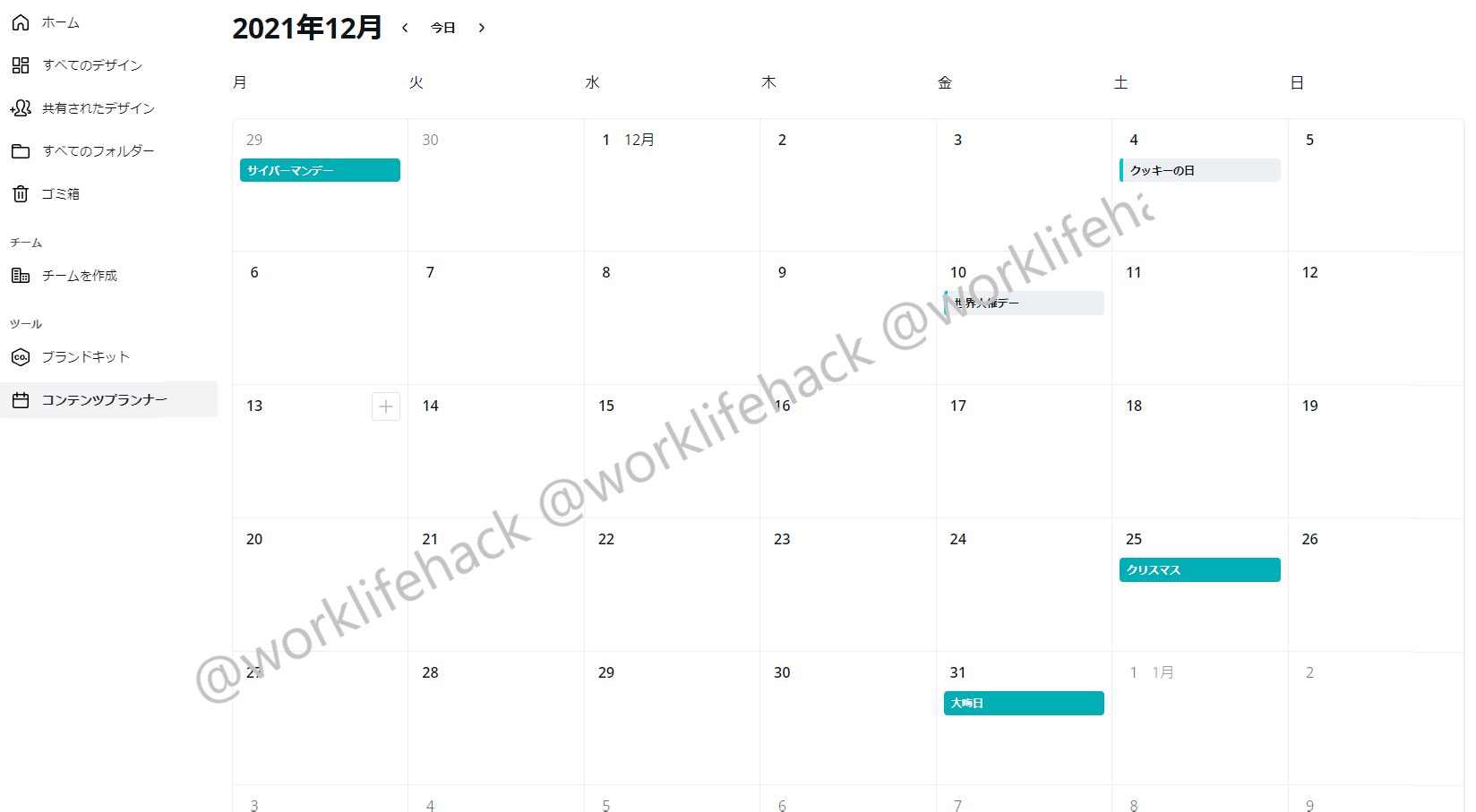
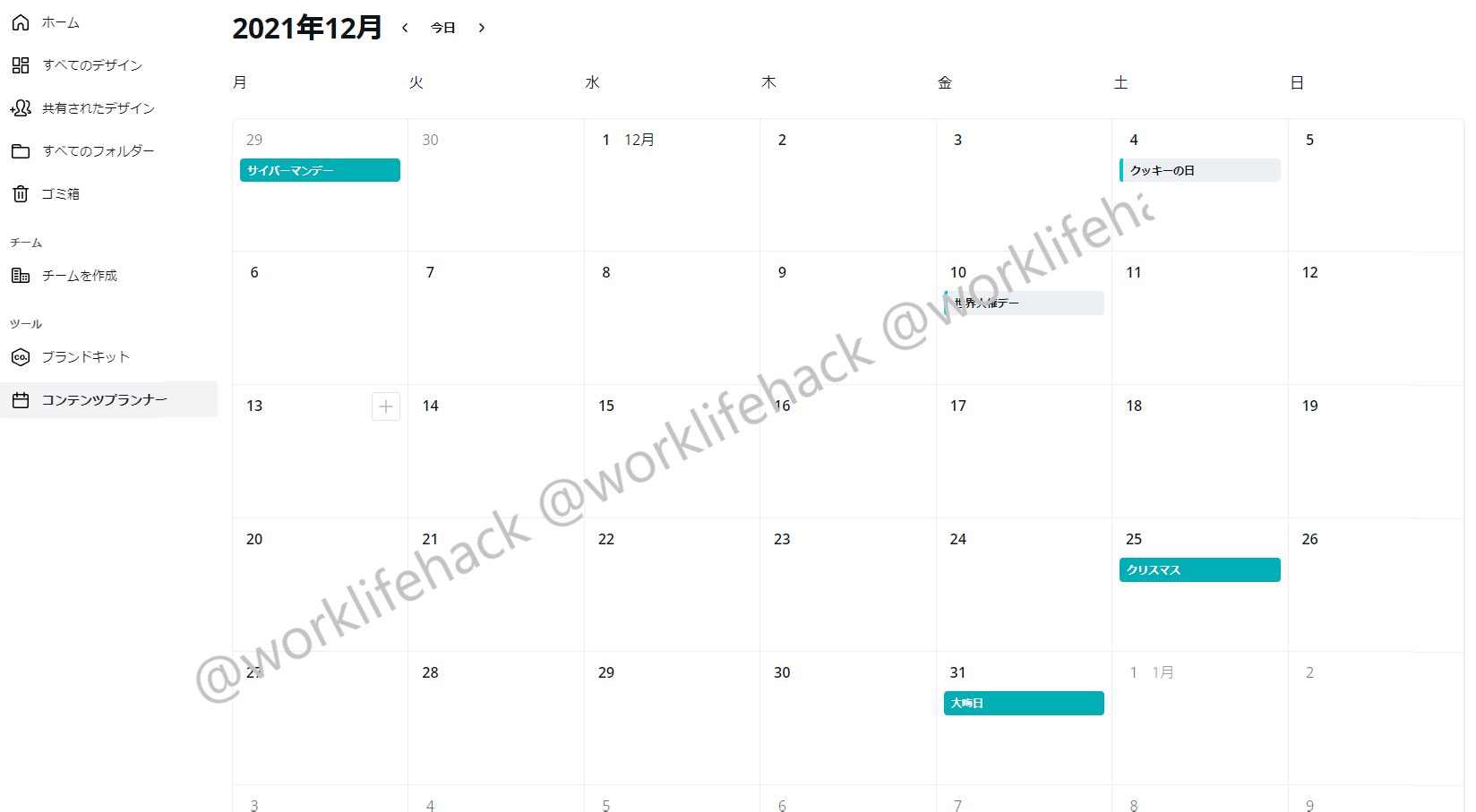
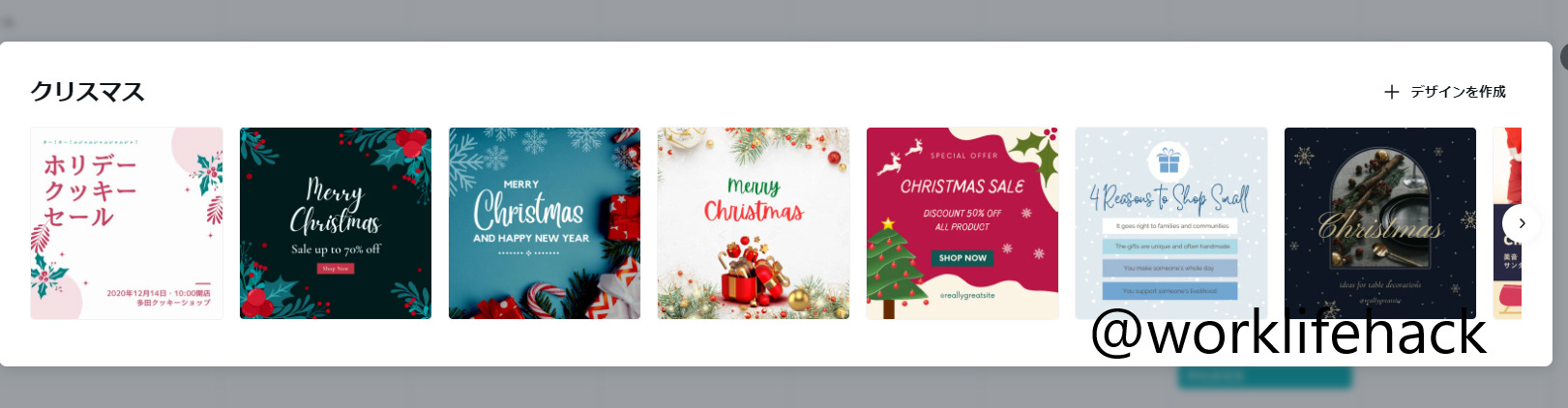
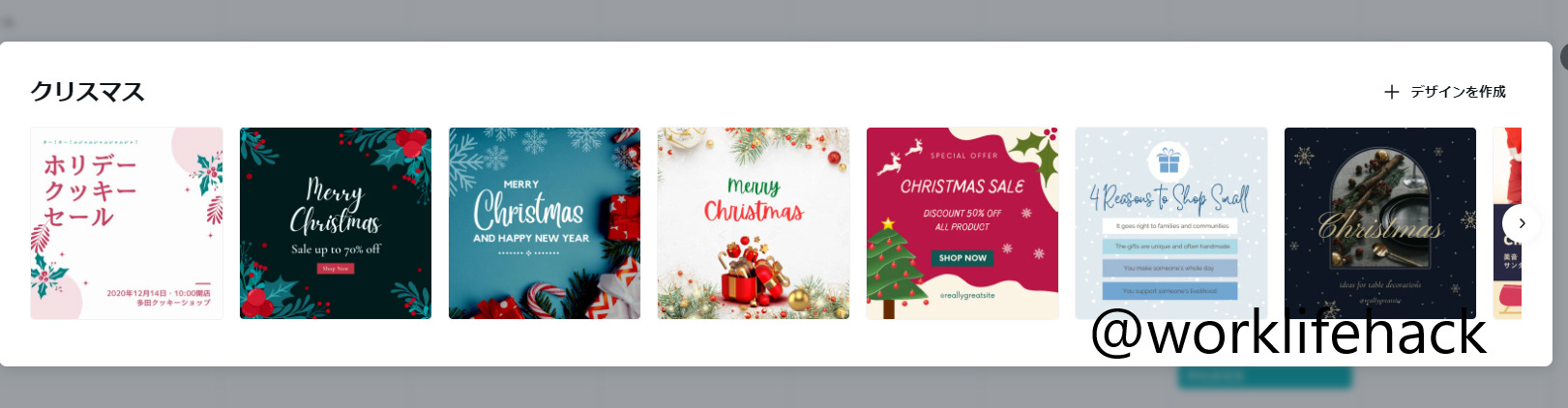
\コンテンツプランナーでトレンド先取り/
Canva Pro は30日のトライアルがあります。
CanvaProは月額プランと年間プランの2種類あります。
| 月額プラン | 1500円/月 |
| 年間プラン | 12000円(1000円/月) |
最初からサブスク登録は、なかなか手が出ませんよね。
ですが、CanvaProには30日間のトライアルがあります。
購入する前に、CanvaProを試すことで本当に自分に購入する価値があるかを見極めることが出来るのでありがたいですよね。
- 1億点を超えるプレミアムストック写真、動画、オーディオ、グラフィック
- 常に新しいデザインが追加される、61万点以上のプレミアムテンプレートと無料テンプレート
- 最大100組のブランドキットを使用して、ブランドやキャンペーンのカラー、ロゴ、フォントを簡単に保存&適用
- 背景リムーバで、写真の不要な背景を瞬時に削除
- マジックリサイズ機能でデザインのサイズを自由に変更
- チームが使用するテンプレートとしてデザインを保存
- 100GBのクラウドストレージ
- 8つのソーシャルメディアプラットフォームにコンテンツを予約投稿
\無料でPro機能を試してみる/
まとめ Canvaでワンランク上のアイキャッチを作成しましょう


以上が Canva でアイキャッチを作成する方法でした。
Canva はブロガーの中ではほとんど知られているグラフィックデザインサイトですが、これを知っているのと知らないのとではアイキャッチのクオリティに大きく差が開くことは間違いありません。
初心者でもプロ顔負けのデザインが作成できるCanva。これは一度は試してみてはいかがでしょうか




コメント